 Мы хотим помочь вам освоить Центр управления, одну из самых мощных и малоиспользуемых функций на устройствах Apple. Культ Mac Советы по Control Center Pro В этой серии вы узнаете, как максимально эффективно использовать этот полезный набор инструментов на iPhone, iPad, Apple Watch и Mac.
Мы хотим помочь вам освоить Центр управления, одну из самых мощных и малоиспользуемых функций на устройствах Apple. Культ Mac Советы по Control Center Pro В этой серии вы узнаете, как максимально эффективно использовать этот полезный набор инструментов на iPhone, iPad, Apple Watch и Mac.
Не нужно копаться в приложении «Настройки», чтобы активировать темный режим на iPhone, iPad или Mac. Просто добавьте кнопку темного режима в Центр управления, и вы сможете быстро включить или выключить его одним касанием.
Мы покажем вам, как это сделать, в этом профессиональном совете по Центру управления.
Темный режим, впервые представленный в iOS 13, активирует более темную тему на вашем устройстве Apple, что, по мнению многих пользователей, намного проще для глаз, особенно в условиях низкой освещенности. Он делает многие интерфейсы черными (или почти черными) и поддерживается постоянно растущим списком сторонних приложений.
Преимущества темного режима
У темного режима есть еще одно преимущество; на устройствах с OLED-дисплеями, таких как последние модели iPhone, это помогает продлить срок службы батареи. Это потому, что OLED-дисплеи освещают каждый пиксель индивидуально, и когда эти пиксели полностью черные, их совсем не нужно освещать.
Можно включать и отключать темный режим. автоматически на основе времени восхода и захода солнца, или указав свое расписание. Но для тех, кто предпочитает управлять им вручную, есть более простой способ.
Добавьте переключатель темного режима в Центр управления, и вы можете переключаться между светлым и темным режимами смахиванием и касанием. Мы покажем вам, как это сделать.
Активируйте темный режим на iPhone и iPad
Во-первых, мы настроим Центр управления, чтобы добавить необходимый вам переключатель темного режима. Выполните следующие действия на своем iPhone и iPad:
- Открыть Настройки приложение и коснитесь Центр управления.
- Нажмите плюс кнопка рядом с Темный режим тоже добавьте его в параметры Центра управления.
Теперь вы можете открыть Центр управления и коснуться переключателя Темного режима, чтобы активировать или деактивировать тему, когда захотите.

Скриншот: Cult of Mac
Если позже вы решите, что вам больше не нужен переключатель темного режима в Центре управления, повторите описанные выше шаги, но на втором шаге коснитесь кнопки минус кнопка рядом с Темный режим чтобы убрать его из ваших опций.
Активировать темный режим на Mac
На Mac переключатель темного режима по умолчанию доступен в Центре управления. Однако это немного скрыто. Вы можете выполнить следующие действия, чтобы использовать его:
- Открытым Центр управления в строке меню вашего Mac.
- Нажмите Отображать.
- Щелкните значок Темный режим кнопку, чтобы активировать или деактивировать тему в любое время.

Скриншот: Cult of Mac
Вы можете заметить, что в macOS нет возможности самостоятельно планировать темный режим. Вместо этого функция работает синхронно с Night Shift. Чтобы получить доступ к этим настройкам, выполните следующие действия:
- Открытым Системные настройки.
- Нажмите Дисплеи, затем щелкните Ночная смена.
- Щелкните раскрывающийся список рядом с Расписание чтобы указать свои настройки.
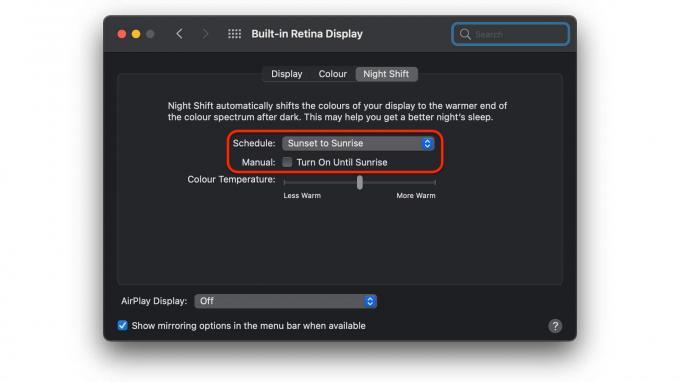
Скриншот: Cult of Mac
Обратите внимание, что темный режим доступен только в iOS 13 или новее, iPadOS 13 или новее и macOS 10.14 Mojave или новее.

